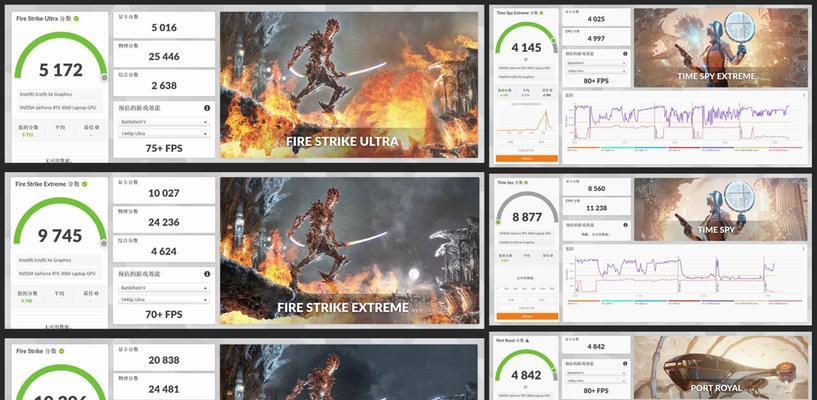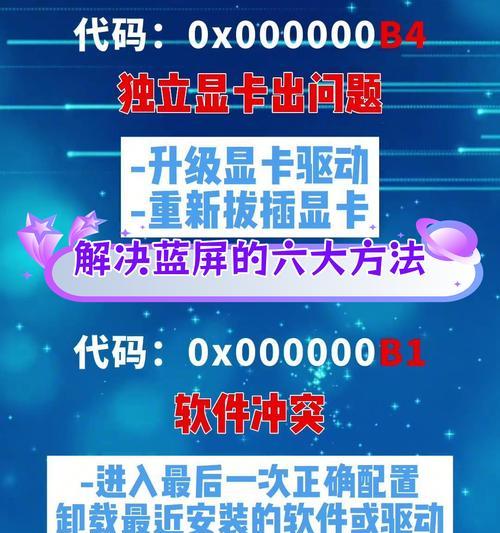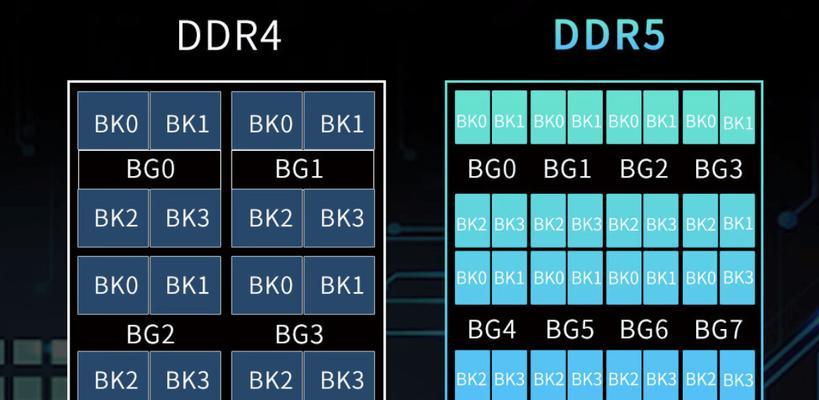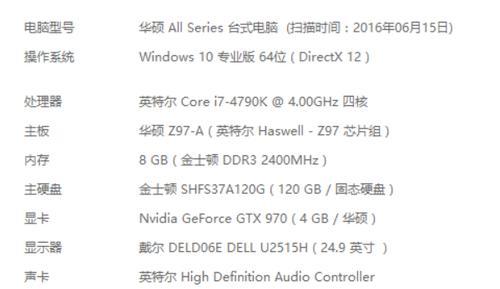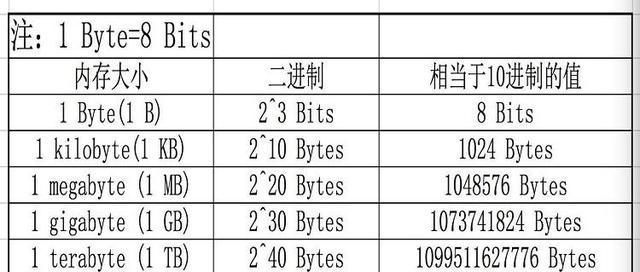电脑缺少内存条导致卡顿如何解决?
游客 2025-03-31 09:20 分类:电子设备 16
在数字时代,电脑几乎成为了我们日常生活中不可或缺的工具。然而,随着软件和应用程序的体积变得越来越大,对系统资源的需求也越来越高。内存不足是导致电脑运行缓慢和卡顿的常见原因之一。这篇文章将指导您了解电脑内存条的重要性,并提供实用的解决方案来解决因内存不足导致的卡顿问题。
内存条的作用与电脑卡顿的关系
内存条(RAM),是电脑中用于临时存储数据的硬件,它对于电脑的运行效率起到至关重要的作用。当电脑的内存不足以应对当前运行的程序时,系统就会开始使用硬盘作为虚拟内存,这个过程被称为“交换”或“分页”。由于硬盘的读写速度远低于RAM,这会导致电脑出现明显的卡顿现象。
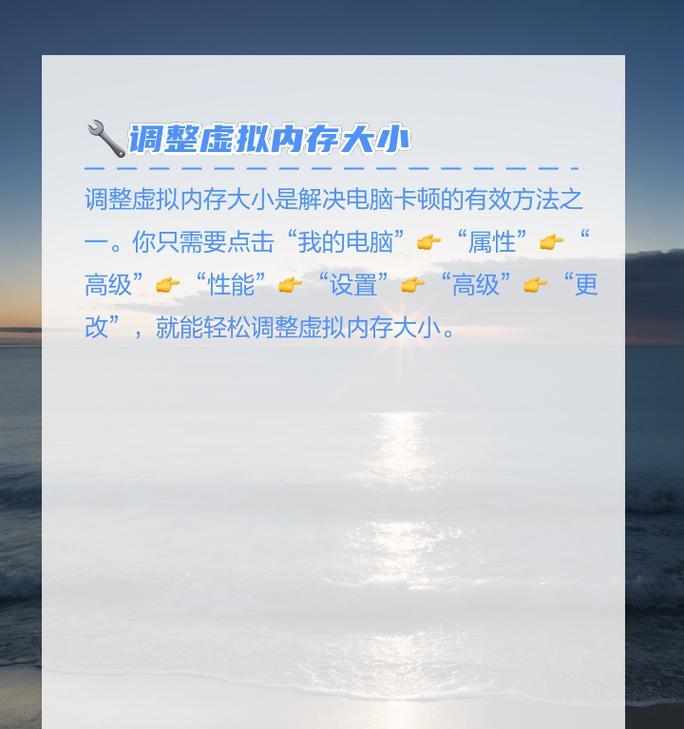
确定电脑是否真的缺少内存
在进行任何升级之前,首先需要确定您的电脑确实是因为内存不足而卡顿。
任务管理器:按下`Ctrl+Shift+Esc`键打开Windows的任务管理器,切换到“性能”标签页,在“内存”一栏中查看当前内存使用情况。
资源监视器:同样在任务管理器中,点击“性能”下的“资源监视器”,它可以提供更详细的内存使用信息。
如果您发现内存使用量经常达到90%以上,或者“可用”栏的数值非常小,那么您的电脑很可能就是因内存不足导致的卡顿。

如何解决电脑内存不足的问题
1.关闭不必要的后台程序
打开任务管理器,查看哪些后台程序占用了较多内存,如果这些程序不必要,可以结束它们的进程。
2.增加物理内存条(RAM)
购买与您电脑兼容的内存条。这需要了解您主板支持的内存类型(如DDR3或DDR4)和最大容量。
关闭电源,打开电脑机箱,找到主板上的内存插槽。注意观察是否有空余的插槽或者是否需替换旧的内存条。
确保内存条的金手指部分干净无尘,然后将其垂直插入插槽中,直到听到“咔哒”声,表明已正确锁定。
3.优化虚拟内存设置
在“系统属性”窗口中,选择“高级系统设置”,然后在“性能”设置中选择“高级”选项卡,并点击“更改”按钮。
取消“自动管理所有驱动器的分页文件大小”选项,选择自定义大小,并根据推荐值设置初始大小和最大大小。通常推荐的大小是物理内存的1.5倍到2倍。
4.改善电脑整体性能
定期进行磁盘清理和磁盘碎片整理。
使用专业的电脑优化软件进行系统清理和优化。
定期升级操作系统和驱动程序,以获得最佳性能和安全性。

注意事项
升级电脑内存条时,请尽量选择与现有内存条速度和品牌相同的内存,以避免兼容性问题。升级前请备份重要数据,关机断电,以免造成硬件损坏。
电脑卡顿问题可能由多种原因造成,内存不足仅是其中之一。通过以上步骤,您可以有效地诊断电脑是否缺少内存,并采取步骤进行升级或优化,以提升电脑的整体性能。如果您在升级过程中遇到任何问题,建议联系专业人士进行操作,以免对电脑造成不必要的损害。
对于电脑性能问题,持续的监控和维护是保持系统流畅运行的关键。希望这篇文章能为您提供有价值的指导,帮助解决电脑内存不足带来的卡顿问题。
版权声明:本文内容由互联网用户自发贡献,该文观点仅代表作者本人。本站仅提供信息存储空间服务,不拥有所有权,不承担相关法律责任。如发现本站有涉嫌抄袭侵权/违法违规的内容, 请发送邮件至 3561739510@qq.com 举报,一经查实,本站将立刻删除。!
- 最新文章
- 热门文章
- 热评文章
-
- 小精灵蓝牙耳机连接步骤是什么?连接失败怎么办?
- 小屏手机我只推荐这三款?它们的特色功能是什么?
- 华为nova7Pro的双曲面OLED屏和麒麟985芯片有什么优势?常见问题解答?
- 如何在荣耀50se上开启微信分身功能?遇到问题怎么办?
- 小米11与小米11Pro哪个更值得购买?入手前需要考虑哪些因素?
- 红米Note12系列购买建议?如何选择合适的版本和配置?
- 荣耀60的曲面屏体验如何?1亿像素和4800mAh电池的续航表现怎么样?
- OPPOReno7系列亮点有哪些?为何成为用户关注焦点?
- 华为P40Pro与P40Pro+区别在哪里?
- vivoX80对比vivoX70Pro:哪个更值得购买?
- iPhone11与iPhoneXsMax哪个性价比更高?购买时应该注意哪些问题?
- 诺基亚发布三款智能新机?新机功能特点有哪些?
- 苹果12和13有哪些差异?购买时应考虑哪些因素?
- iPhone13ProMax新售价是多少?购买时需要注意什么?
- OPPOFindX6系列报价详情是多少?购买时需要注意哪些常见问题?
- 热门tag
- 标签列表